ESP MAZDA MODEL CX-30 2019 Manual del propietario (in Spanish)
[x] Cancel search | Manufacturer: MAZDA, Model Year: 2019, Model line: MODEL CX-30, Model: MAZDA MODEL CX-30 2019Pages: 752, tamaño PDF: 15.47 MB
Page 468 of 752
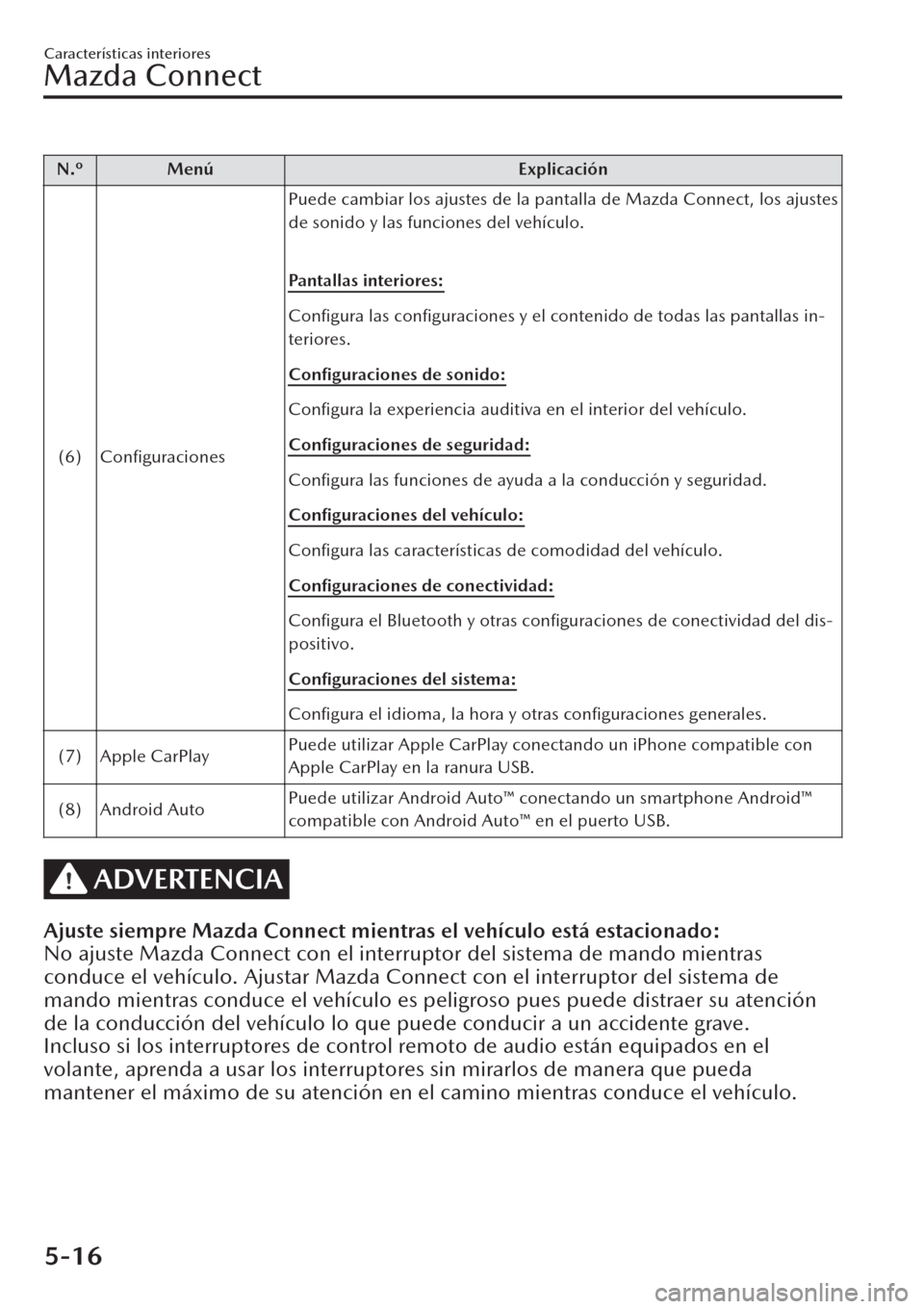
N.º Menú Explicación
(6) ConfiguracionesPuede cambiar los ajustes de la pantalla de Mazda Connect, los ajustes
de sonido y las funciones del vehículo.
Pantallas interiores:
Configura las configuraciones y el contenido de todas las pantallas in-
teriores.
Configuraciones de sonido:
Configura la experiencia auditiva en el interior del vehículo.
Configuraciones de seguridad:
Configura las funciones de ayuda a la conducción y seguridad.
Configuraciones del vehículo:
Configura las características de comodidad del vehículo.
Configuraciones de conectividad:
Configura el Bluetooth y otras configuraciones de conectividad del dis-
positivo.
Configuraciones del sistema:
Configura el idioma, la hora y otras configuraciones generales.
(7) Apple CarPlayPuede utilizar Apple CarPlay conectando un iPhone compatible con
Apple CarPlay en la ranura USB.
(8) Android AutoPuede utilizar Android Auto™ conectando un smartphone Android™
compatible con Android Auto™ en el puerto USB.
ADVERTENCIA
Ajuste siempre Mazda Connect mientras el vehículo está estacionado:
No ajuste Mazda Connect con el interruptor del sistema de mando mientras
conduce el vehículo. Ajustar Mazda Connect con el interruptor del sistema de
mando mientras conduce el vehículo es peligroso pues puede distraer su atención
de la conducción del vehículo lo que puede conducir a un accidente grave.
Incluso si los interruptores de control remoto de audio están equipados en el
volante, aprenda a usar los interruptores sin mirarlos de manera que pueda
mantener el máximo de su atención en el camino mientras conduce el vehículo.
Características interiores
Mazda Connect
5-16
Page 472 of 752
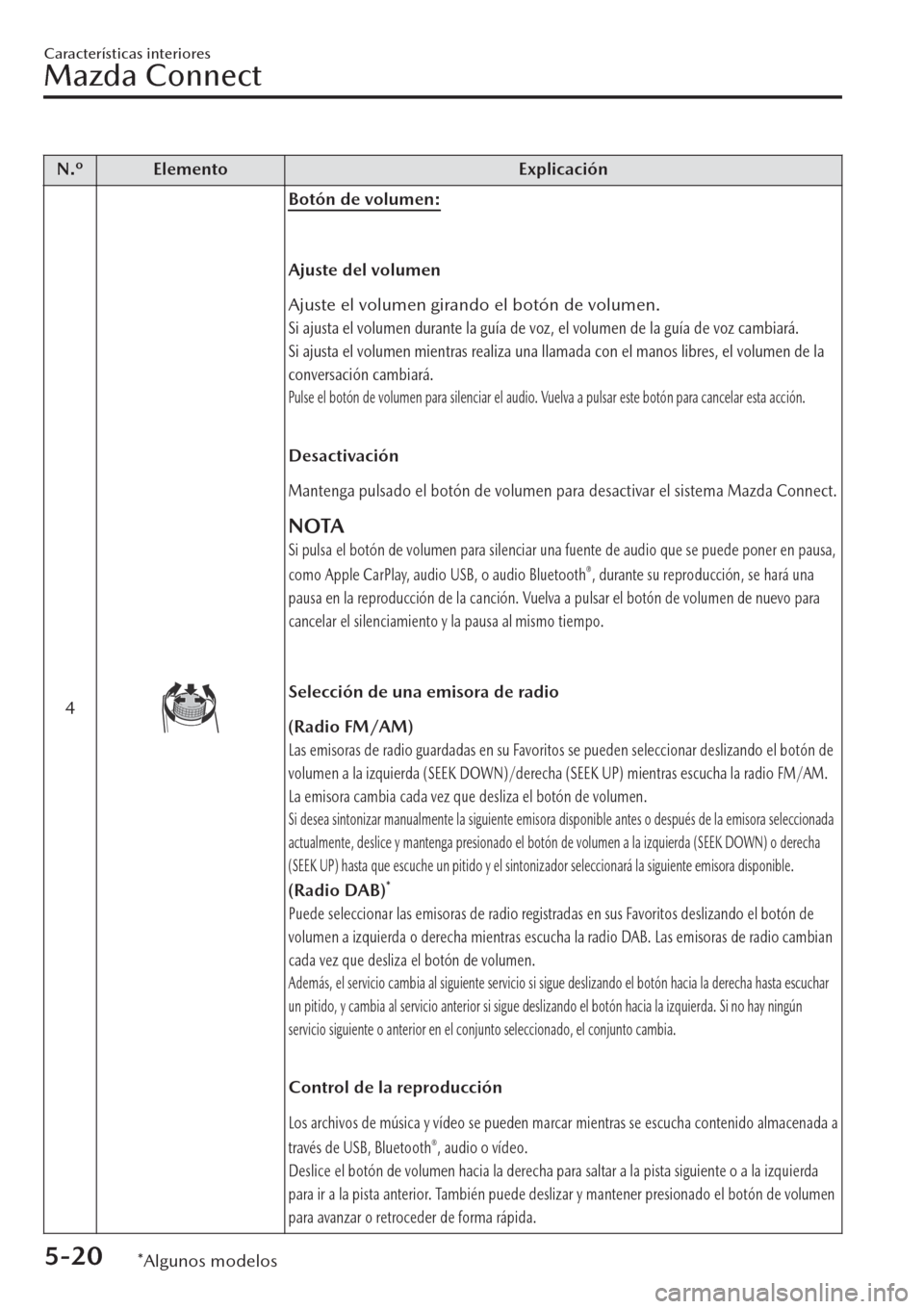
N.º Elemento Explicación
4
Botón de volumen:
Ajuste del volumen
Ajuste el volumen girando el botón de volumen.
Si ajusta el volumen durante la guía de voz, el volumen de la guía de voz cambiará.
Si ajusta el volumen mientras realiza una llamada con el manos libres, el volumen de la
conversación cambiará.
Pulse el botón de volumen para silenciar el audio. Vuelva a pulsar este botón para cancelar esta acción.
Desactivación
Mantenga pulsado el botón de volumen para desactivar el sistema Mazda Connect.
NOTA
Si pulsa el botón de volumen para silenciar una fuente de audio que se puede poner en pausa,
como Apple CarPlay, audio USB, o audio Bluetooth®, durante su reproducción, se hará una
pausa en la reproducción de la canción. Vuelva a pulsar el botón de volumen de nuevo para
cancelar el silenciamiento y la pausa al mismo tiempo.
Selección de una emisora de radio
(Radio FM/AM)
Las emisoras de radio guardadas en su Favoritos se pueden seleccionar deslizando el botón de
volumen a la izquierda (SEEK DOWN)/derecha (SEEK UP) mientras escucha la radio FM/AM.
La emisora cambia cada vez que desliza el botón de volumen.
Si desea sintonizar manualmente la siguiente emisora disponible antes o después de la emisora seleccionada
actualmente, deslice y mantenga presionado el botón de volumen a la izquierda (SEEK DOWN) o derecha
(SEEK UP) hasta que escuche un pitido y el sintonizador seleccionará la siguiente emisora disponible.
(Radio DAB)*
Puede seleccionar las emisoras de radio registradas en sus Favoritos deslizando el botón de
volumen a izquierda o derecha mientras escucha la radio DAB. Las emisoras de radio cambian
cada vez que desliza el botón de volumen.
Además, el servicio cambia al siguiente servicio si sigue deslizando el botón hacia la derecha hasta escuchar
un pitido, y cambia al servicio anterior si sigue deslizando el botón hacia la izquierda. Si no hay ningún
servicio siguiente o anterior en el conjunto seleccionado, el conjunto cambia.
Control de la reproducción
Los archivos de música y vídeo se pueden marcar mientras se escucha contenido almacenada a
través de USB, Bluetooth®, audio o vídeo.
Deslice el botón de volumen hacia la derecha para saltar a la pista siguiente o a la izquierda
para ir a la pista anterior. También puede deslizar y mantener presionado el botón de volumen
para avanzar o retroceder de forma rápida.
Características interiores
Mazda Connect
5-20*Algunos modelos
Page 473 of 752

N.º Elemento Explicación
5
Botón Favoritos:
Muestra la pantalla de favoritos.
Mantenga pulsado el botón para registrar emisoras AM/FM, contac-
tos, destinos de navegación, o cualquier elemento de menú seleccio-
nado para crear accesos rápidos.
6
Botón de inicio:
Muestra la pantalla de inicio.
(Mientras se muestra Apple CarPlay o Android Auto™)
Muestra la pantalla de inicio de Apple CarPlay o Android Auto™.
(Mientras está conectado Apple CarPlay o Android Auto™)
Mantenga pulsado el botón mientras se muestra la pantalla de Mazda
Connect para cambiar las pantallas de Mazda Connect a Apple
CarPlay o Mazda Connect a Android Auto™. Además, mantenga
pulsado el botón mientras se muestra la pantalla de Apple CarPlay o
Android Auto™ para cambiar a la pantalla de Mazda Connect.
7
Botón Atrás:
Vuelve a la pantalla anterior.
8
Botón Mapa:
Muestra la pantalla de navegación (vehículos con sistema de navega-
ción).
Para que el sistema de navegación funcione, se requiere el uso de la
tarjeta SD del sistema de navegación.
Si la tarjeta SD para el sistema de navegación no estuviera insertada, se
mostrará la brújula indicando la dirección en la que se desplaza el ve-
hículo.
Para el funcionamiento del sistema de navegación, consulte el manual
del sistema de navegación.
(Durante la guía de ruta de Apple CarPlay o Android Auto™)
Muestra la pantalla de mapas de Apple CarPlay o Android Auto™.
Características interiores
Mazda Connect
5-21
Page 477 of 752
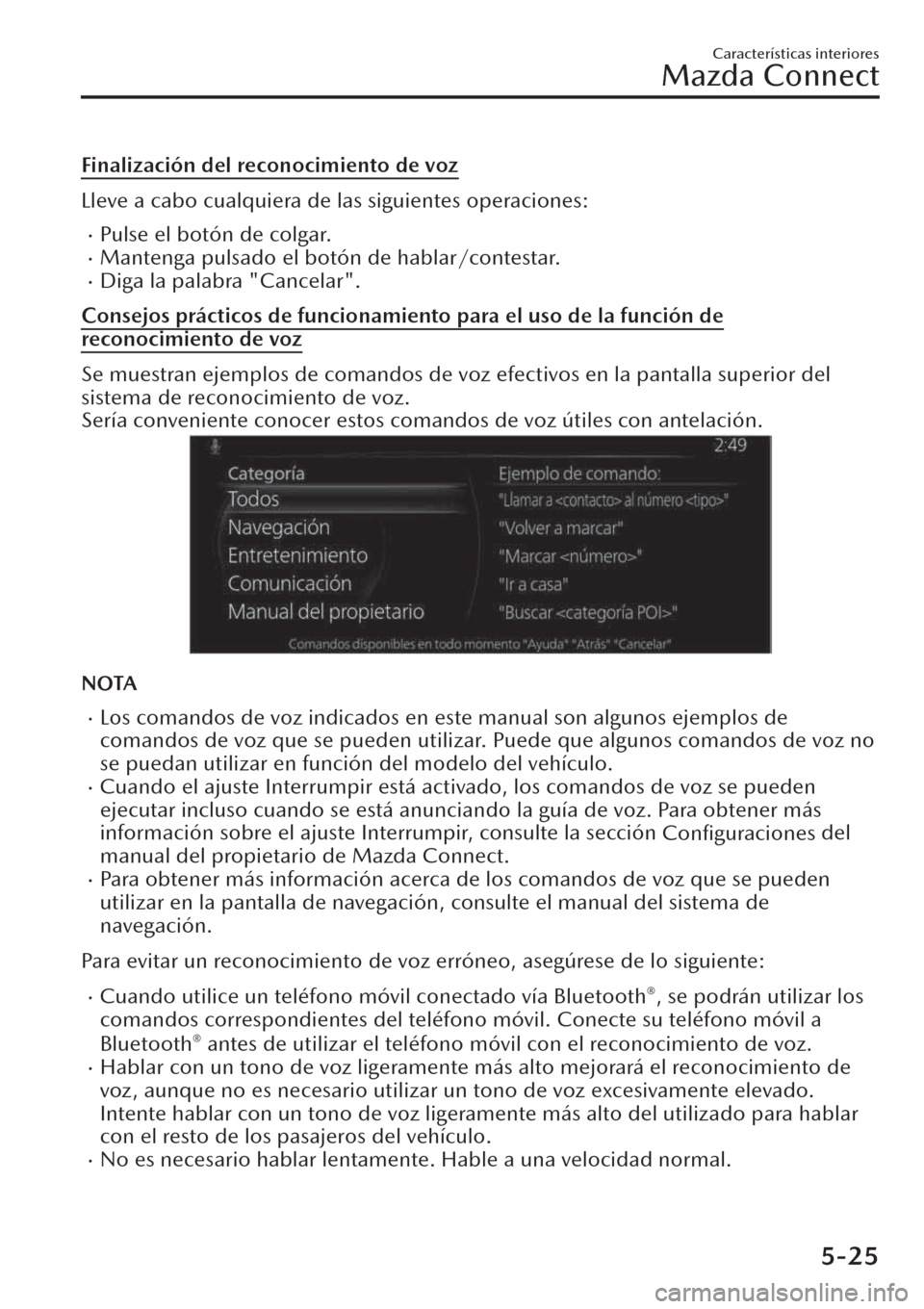
Finalización del reconocimiento de voz
Lleve a cabo cualquiera de las siguientes operaciones:
�xPulse el botón de colgar.�xMantenga pulsado el botón de hablar/contestar.�xDiga la palabra "Cancelar".
Consejos prácticos de funcionamiento para el uso de la función de
reconocimiento de voz
Se muestran ejemplos de comandos de voz efectivos en la pantalla superior del
sistema de reconocimiento de voz.
Sería conveniente conocer estos comandos de voz útiles con antelación.
NOTA
�xLos comandos de voz indicados en este manual son algunos ejemplos de
comandos de voz que se pueden utilizar. Puede que algunos comandos de voz no
se puedan utilizar en función del modelo del vehículo.
�xCuando el ajuste Interrumpir está activado, los comandos de voz se pueden
ejecutar incluso cuando se está anunciando la guía de voz. Para obtener más
información sobre el ajuste Interrumpir, consulte la sección
Configuraciones del
manual del propietario de Mazda Connect.
�xPara obtener más información acerca de los comandos de voz que se pueden
utilizar en la pantalla de navegación, consulte el manual del sistema de
navegación.
Para evitar un reconocimiento de voz erróneo, asegúrese de lo siguiente:
�xCuando utilice un teléfono móvil conectado vía Bluetooth®, se podrán utilizar los
comandos correspondientes del teléfono móvil. Conecte su teléfono móvil a
Bluetooth
® antes de utilizar el teléfono móvil con el reconocimiento de voz.�xHablar con un tono de voz ligeramente más alto mejorará el reconocimiento de
voz, aunque no es necesario utilizar un tono de voz excesivamente elevado.
Intente hablar con un tono de voz ligeramente más alto del utilizado para hablar
con el resto de los pasajeros del vehículo.
�xNo es necesario hablar lentamente. Hable a una velocidad normal.
Características interiores
Mazda Connect
5-25
Page 478 of 752
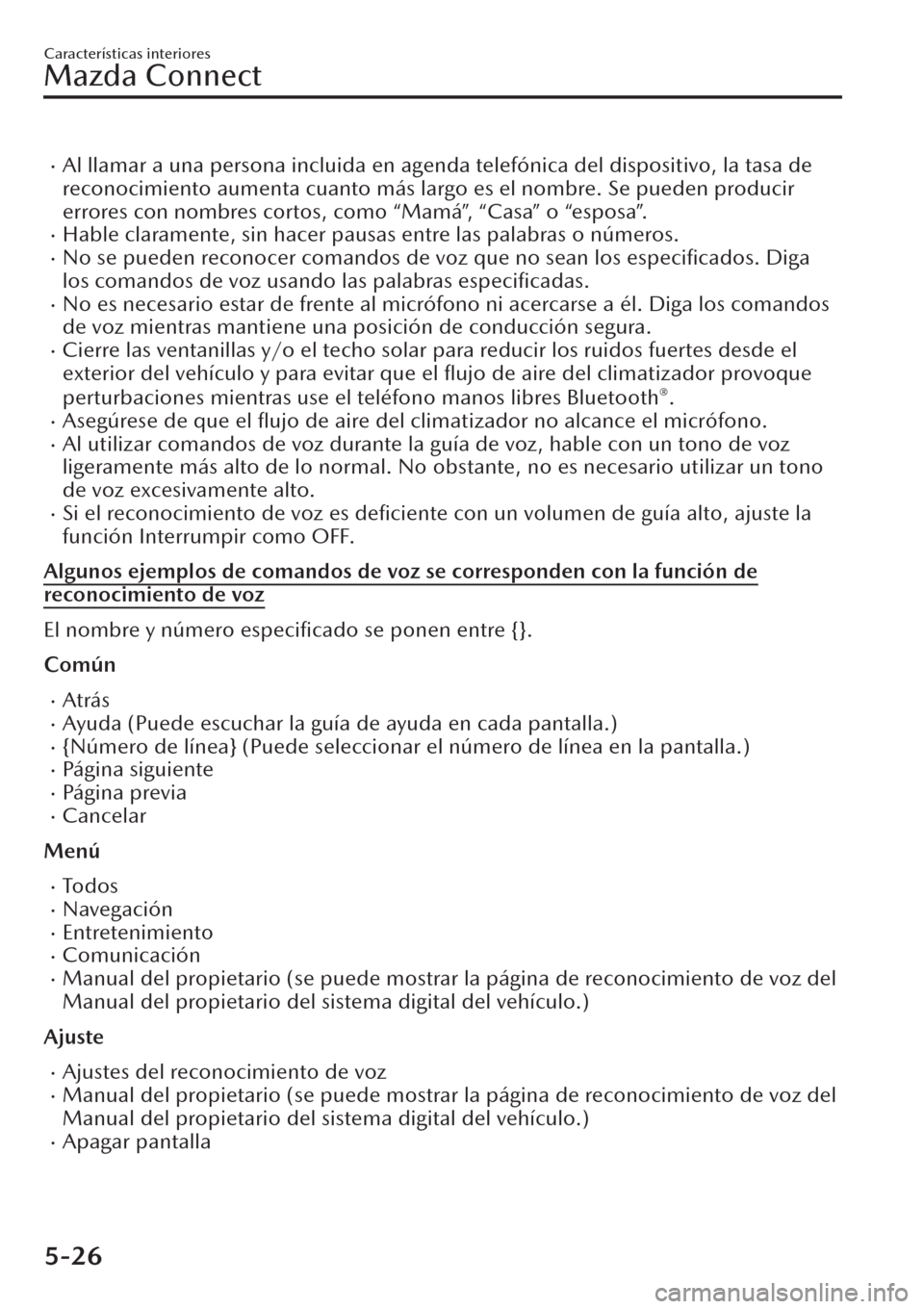
�xAl llamar a una persona incluida en agenda telefónica del dispositivo, la tasa de
reconocimiento aumenta cuanto más largo es el nombre. Se pueden producir
errores con nombres cortos, como “Mamá”, “Casa” o “esposa”.
�xHable claramente, sin hacer pausas entre las palabras o números.�xNo se pueden reconocer comandos de voz que no sean los especificados. Diga
los comandos de voz usando las palabras especificadas.
�xNo es necesario estar de frente al micrófono ni acercarse a él. Diga los comandos
de voz mientras mantiene una posición de conducción segura.
�xCierre las ventanillas y/o el techo solar para reducir los ruidos fuertes desde el
exterior del vehículo y para evitar que el flujo de aire del climatizador provoque
perturbaciones mientras use el teléfono manos libres Bluetooth
®.�xAsegúrese de que el
flujo de aire del climatizador no alcance el micrófono.�xAl utilizar comandos de voz durante la guía de voz, hable con un tono de voz
ligeramente más alto de lo normal. No obstante, no es necesario utilizar un tono
de voz excesivamente alto.
�xSi el reconocimiento de voz es
deficiente con un volumen de guía alto, ajuste la
función Interrumpir como OFF.
Algunos ejemplos de comandos de voz se corresponden con la función de
reconocimiento de voz
El nombre y número especificado se ponen entre {}.
Común
�xAtrás�xAyuda (Puede escuchar la guía de ayuda en cada pantalla.)�x{Número de línea} (Puede seleccionar el número de línea en la pantalla.)�xPágina siguiente�xPágina previa�xCancelar
Menú
�xTodos�xNavegación�xEntretenimiento�xComunicación�xManual del propietario (se puede mostrar la página de reconocimiento de voz del
Manual del propietario del sistema digital del vehículo.)
Ajuste
�xAjustes del reconocimiento de voz�xManual del propietario (se puede mostrar la página de reconocimiento de voz del
Manual del propietario del sistema digital del vehículo.)
�xApagar pantalla
Características interiores
Mazda Connect
5-26
Page 480 of 752
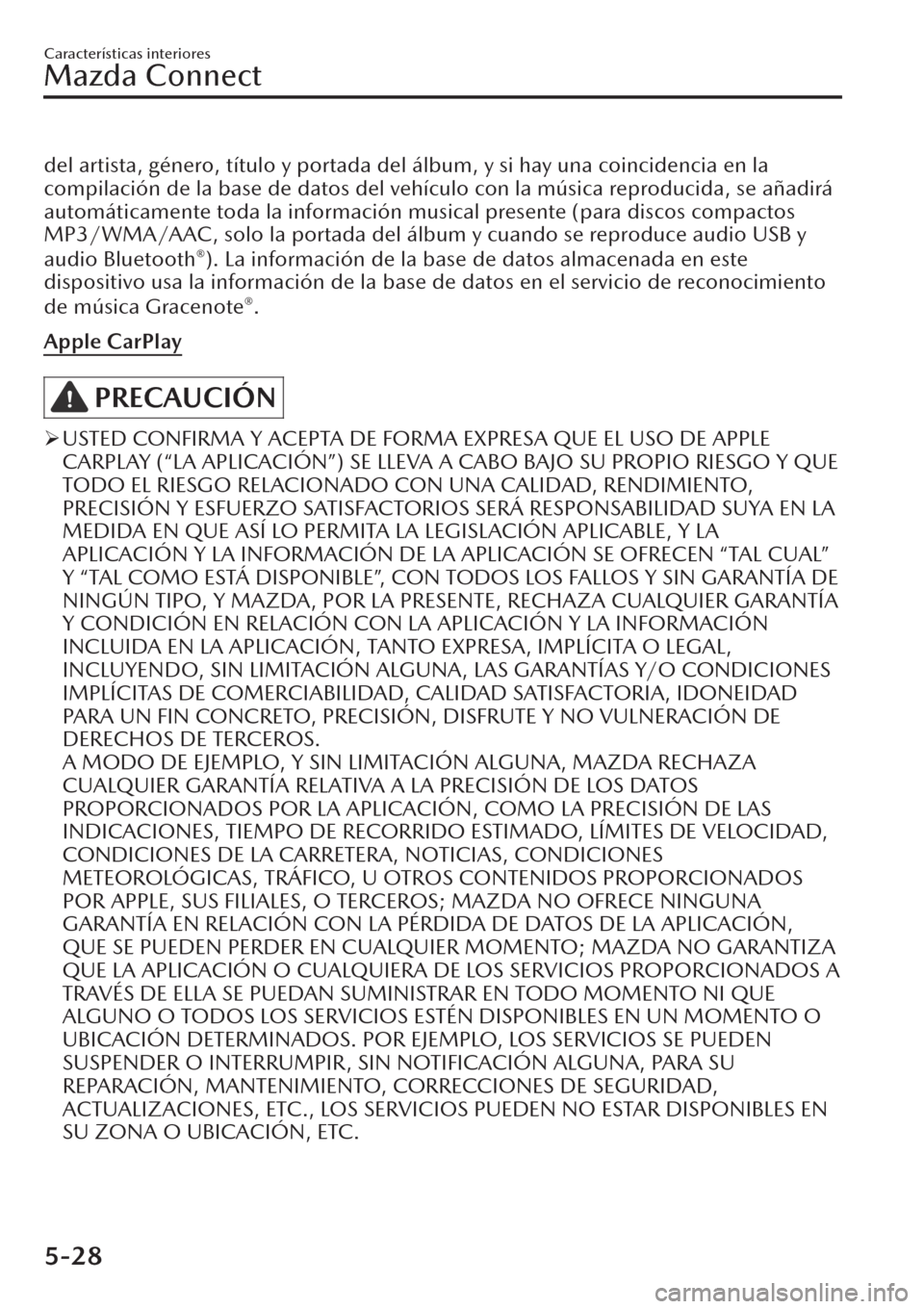
del artista, género, título y portada del álbum, y si hay una coincidencia en la
compilación de la base de datos del vehículo con la música reproducida, se añadirá
automáticamente toda la información musical presente (para discos compactos
MP3/WMA/AAC, solo la portada del álbum y cuando se reproduce audio USB y
audio Bluetooth
®). La información de la base de datos almacenada en este
dispositivo usa la información de la base de datos en el servicio de reconocimiento
de música Gracenote
®.
Apple CarPlay
PRECAUCIÓN
�¾USTED CONFIRMA Y ACEPTA DE FORMA EXPRESA QUE EL USO DE APPLE
CARPLAY (“LA APLICACIÓN”) SE LLEVA A CABO BAJO SU PROPIO RIESGO Y QUE
TODO EL RIESGO RELACIONADO CON UNA CALIDAD, RENDIMIENTO,
PRECISIÓN Y ESFUERZO SATISFACTORIOS SERÁ RESPONSABILIDAD SUYA EN LA
MEDIDA EN QUE ASÍ LO PERMITA LA LEGISLACIÓN APLICABLE, Y LA
APLICACIÓN Y LA INFORMACIÓN DE LA APLICACIÓN SE OFRECEN “TAL CUAL”
Y “TAL COMO ESTÁ DISPONIBLE”, CON TODOS LOS FALLOS Y SIN GARANTÍA DE
NINGÚN TIPO, Y MAZDA, POR LA PRESENTE, RECHAZA CUALQUIER GARANTÍA
Y CONDICIÓN EN RELACIÓN CON LA APLICACIÓN Y LA INFORMACIÓN
INCLUIDA EN LA APLICACIÓN, TANTO EXPRESA, IMPLÍCITA O LEGAL,
INCLUYENDO, SIN LIMITACIÓN ALGUNA, LAS GARANTÍAS Y/O CONDICIONES
IMPLÍCITAS DE COMERCIABILIDAD, CALIDAD SATISFACTORIA, IDONEIDAD
PARA UN FIN CONCRETO, PRECISIÓN, DISFRUTE Y NO VULNERACIÓN DE
DERECHOS DE TERCEROS.
A MODO DE EJEMPLO, Y SIN LIMITACIÓN ALGUNA, MAZDA RECHAZA
CUALQUIER GARANTÍA RELATIVA A LA PRECISIÓN DE LOS DATOS
PROPORCIONADOS POR LA APLICACIÓN, COMO LA PRECISIÓN DE LAS
INDICACIONES, TIEMPO DE RECORRIDO ESTIMADO, LÍMITES DE VELOCIDAD,
CONDICIONES DE LA CARRETERA, NOTICIAS, CONDICIONES
METEOROLÓGICAS, TRÁFICO, U OTROS CONTENIDOS PROPORCIONADOS
POR APPLE, SUS FILIALES, O TERCEROS; MAZDA NO OFRECE NINGUNA
GARANTÍA EN RELACIÓN CON LA PÉRDIDA DE DATOS DE LA APLICACIÓN,
QUE SE PUEDEN PERDER EN CUALQUIER MOMENTO; MAZDA NO GARANTIZA
QUE LA APLICACIÓN O CUALQUIERA DE LOS SERVICIOS PROPORCIONADOS A
TRAVÉS DE ELLA SE PUEDAN SUMINISTRAR EN TODO MOMENTO NI QUE
ALGUNO O TODOS LOS SERVICIOS ESTÉN DISPONIBLES EN UN MOMENTO O
UBICACIÓN DETERMINADOS. POR EJEMPLO, LOS SERVICIOS SE PUEDEN
SUSPENDER O INTERRUMPIR, SIN NOTIFICACIÓN ALGUNA, PARA SU
REPARACIÓN, MANTENIMIENTO, CORRECCIONES DE SEGURIDAD,
ACTUALIZACIONES, ETC., LOS SERVICIOS PUEDEN NO ESTAR DISPONIBLES EN
SU ZONA O UBICACIÓN, ETC.
Características interiores
Mazda Connect
5-28
Page 481 of 752
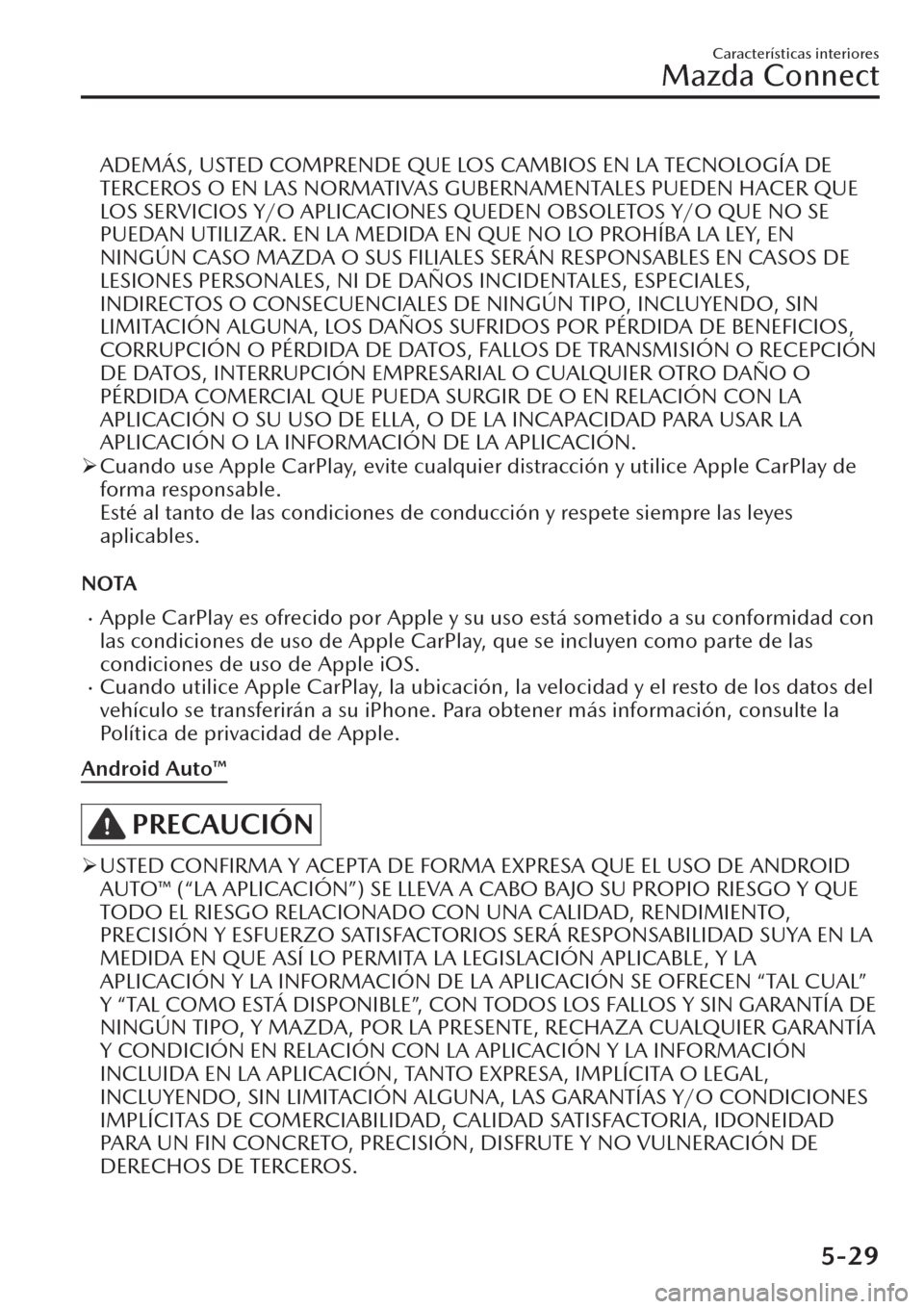
ADEMÁS, USTED COMPRENDE QUE LOS CAMBIOS EN LA TECNOLOGÍA DE
TERCEROS O EN LAS NORMATIVAS GUBERNAMENTALES PUEDEN HACER QUE
LOS SERVICIOS Y/O APLICACIONES QUEDEN OBSOLETOS Y/O QUE NO SE
PUEDAN UTILIZAR. EN LA MEDIDA EN QUE NO LO PROHÍBA LA LEY, EN
NINGÚN CASO MAZDA O SUS FILIALES SERÁN RESPONSABLES EN CASOS DE
LESIONES PERSONALES, NI DE DAÑOS INCIDENTALES, ESPECIALES,
INDIRECTOS O CONSECUENCIALES DE NINGÚN TIPO, INCLUYENDO, SIN
LIMITACIÓN ALGUNA, LOS DAÑOS SUFRIDOS POR PÉRDIDA DE BENEFICIOS,
CORRUPCIÓN O PÉRDIDA DE DATOS, FALLOS DE TRANSMISIÓN O RECEPCIÓN
DE DATOS, INTERRUPCIÓN EMPRESARIAL O CUALQUIER OTRO DAÑO O
PÉRDIDA COMERCIAL QUE PUEDA SURGIR DE O EN RELACIÓN CON LA
APLICACIÓN O SU USO DE ELLA, O DE LA INCAPACIDAD PARA USAR LA
APLICACIÓN O LA INFORMACIÓN DE LA APLICACIÓN.
�¾Cuando use Apple CarPlay, evite cualquier distracción y utilice Apple CarPlay de
forma responsable.
Esté al tanto de las condiciones de conducción y respete siempre las leyes
aplicables.
NOTA
�xApple CarPlay es ofrecido por Apple y su uso está sometido a su conformidad con
las condiciones de uso de Apple CarPlay, que se incluyen como parte de las
condiciones de uso de Apple iOS.
�xCuando utilice Apple CarPlay, la ubicación, la velocidad y el resto de los datos del
vehículo se transferirán a su iPhone. Para obtener más información, consulte la
Política de privacidad de Apple.
Android Auto™
PRECAUCIÓN
�¾USTED CONFIRMA Y ACEPTA DE FORMA EXPRESA QUE EL USO DE ANDROID
AUTO™ (“LA APLICACIÓN”) SE LLEVA A CABO BAJO SU PROPIO RIESGO Y QUE
TODO EL RIESGO RELACIONADO CON UNA CALIDAD, RENDIMIENTO,
PRECISIÓN Y ESFUERZO SATISFACTORIOS SERÁ RESPONSABILIDAD SUYA EN LA
MEDIDA EN QUE ASÍ LO PERMITA LA LEGISLACIÓN APLICABLE, Y LA
APLICACIÓN Y LA INFORMACIÓN DE LA APLICACIÓN SE OFRECEN “TAL CUAL”
Y “TAL COMO ESTÁ DISPONIBLE”, CON TODOS LOS FALLOS Y SIN GARANTÍA DE
NINGÚN TIPO, Y MAZDA, POR LA PRESENTE, RECHAZA CUALQUIER GARANTÍA
Y CONDICIÓN EN RELACIÓN CON LA APLICACIÓN Y LA INFORMACIÓN
INCLUIDA EN LA APLICACIÓN, TANTO EXPRESA, IMPLÍCITA O LEGAL,
INCLUYENDO, SIN LIMITACIÓN ALGUNA, LAS GARANTÍAS Y/O CONDICIONES
IMPLÍCITAS DE COMERCIABILIDAD, CALIDAD SATISFACTORIA, IDONEIDAD
PARA UN FIN CONCRETO, PRECISIÓN, DISFRUTE Y NO VULNERACIÓN DE
DERECHOS DE TERCEROS.
Características interiores
Mazda Connect
5-29
Page 482 of 752
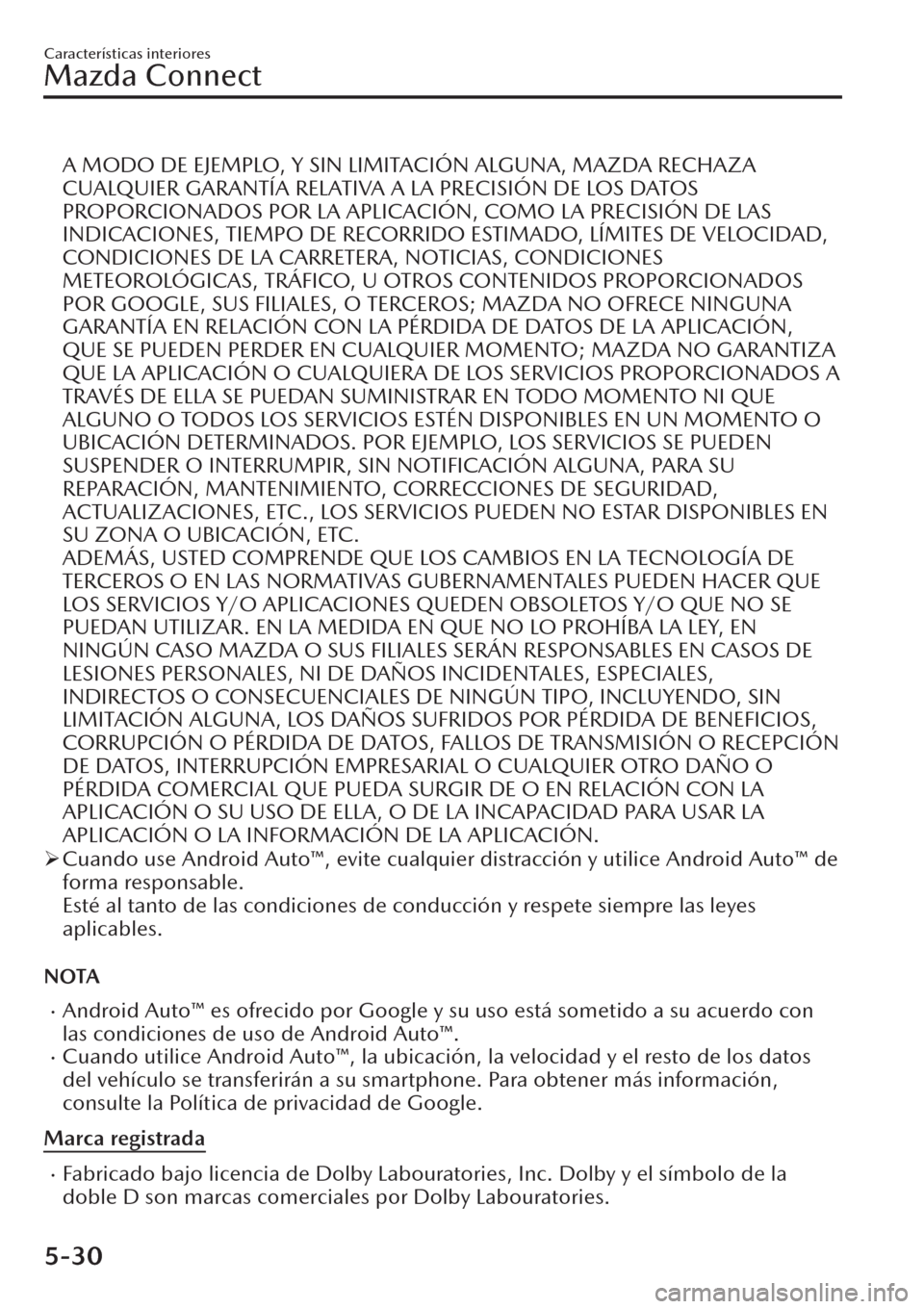
A MODO DE EJEMPLO, Y SIN LIMITACIÓN ALGUNA, MAZDA RECHAZA
CUALQUIER GARANTÍA RELATIVA A LA PRECISIÓN DE LOS DATOS
PROPORCIONADOS POR LA APLICACIÓN, COMO LA PRECISIÓN DE LAS
INDICACIONES, TIEMPO DE RECORRIDO ESTIMADO, LÍMITES DE VELOCIDAD,
CONDICIONES DE LA CARRETERA, NOTICIAS, CONDICIONES
METEOROLÓGICAS, TRÁFICO, U OTROS CONTENIDOS PROPORCIONADOS
POR GOOGLE, SUS FILIALES, O TERCEROS; MAZDA NO OFRECE NINGUNA
GARANTÍA EN RELACIÓN CON LA PÉRDIDA DE DATOS DE LA APLICACIÓN,
QUE SE PUEDEN PERDER EN CUALQUIER MOMENTO; MAZDA NO GARANTIZA
QUE LA APLICACIÓN O CUALQUIERA DE LOS SERVICIOS PROPORCIONADOS A
TRAVÉS DE ELLA SE PUEDAN SUMINISTRAR EN TODO MOMENTO NI QUE
ALGUNO O TODOS LOS SERVICIOS ESTÉN DISPONIBLES EN UN MOMENTO O
UBICACIÓN DETERMINADOS. POR EJEMPLO, LOS SERVICIOS SE PUEDEN
SUSPENDER O INTERRUMPIR, SIN NOTIFICACIÓN ALGUNA, PARA SU
REPARACIÓN, MANTENIMIENTO, CORRECCIONES DE SEGURIDAD,
ACTUALIZACIONES, ETC., LOS SERVICIOS PUEDEN NO ESTAR DISPONIBLES EN
SU ZONA O UBICACIÓN, ETC.
ADEMÁS, USTED COMPRENDE QUE LOS CAMBIOS EN LA TECNOLOGÍA DE
TERCEROS O EN LAS NORMATIVAS GUBERNAMENTALES PUEDEN HACER QUE
LOS SERVICIOS Y/O APLICACIONES QUEDEN OBSOLETOS Y/O QUE NO SE
PUEDAN UTILIZAR. EN LA MEDIDA EN QUE NO LO PROHÍBA LA LEY, EN
NINGÚN CASO MAZDA O SUS FILIALES SERÁN RESPONSABLES EN CASOS DE
LESIONES PERSONALES, NI DE DAÑOS INCIDENTALES, ESPECIALES,
INDIRECTOS O CONSECUENCIALES DE NINGÚN TIPO, INCLUYENDO, SIN
LIMITACIÓN ALGUNA, LOS DAÑOS SUFRIDOS POR PÉRDIDA DE BENEFICIOS,
CORRUPCIÓN O PÉRDIDA DE DATOS, FALLOS DE TRANSMISIÓN O RECEPCIÓN
DE DATOS, INTERRUPCIÓN EMPRESARIAL O CUALQUIER OTRO DAÑO O
PÉRDIDA COMERCIAL QUE PUEDA SURGIR DE O EN RELACIÓN CON LA
APLICACIÓN O SU USO DE ELLA, O DE LA INCAPACIDAD PARA USAR LA
APLICACIÓN O LA INFORMACIÓN DE LA APLICACIÓN.
�¾Cuando use Android Auto™, evite cualquier distracción y utilice Android Auto™ de
forma responsable.
Esté al tanto de las condiciones de conducción y respete siempre las leyes
aplicables.
NOTA
�xAndroid Auto™ es ofrecido por Google y su uso está sometido a su acuerdo con
las condiciones de uso de Android Auto™.
�xCuando utilice Android Auto™, la ubicación, la velocidad y el resto de los datos
del vehículo se transferirán a su smartphone. Para obtener más información,
consulte la Política de privacidad de Google.
Marca registrada
�xFabricado bajo licencia de Dolby Labouratories, Inc. Dolby y el símbolo de la
doble D son marcas comerciales por Dolby Labouratories.
Características interiores
Mazda Connect
5-30
Page 483 of 752
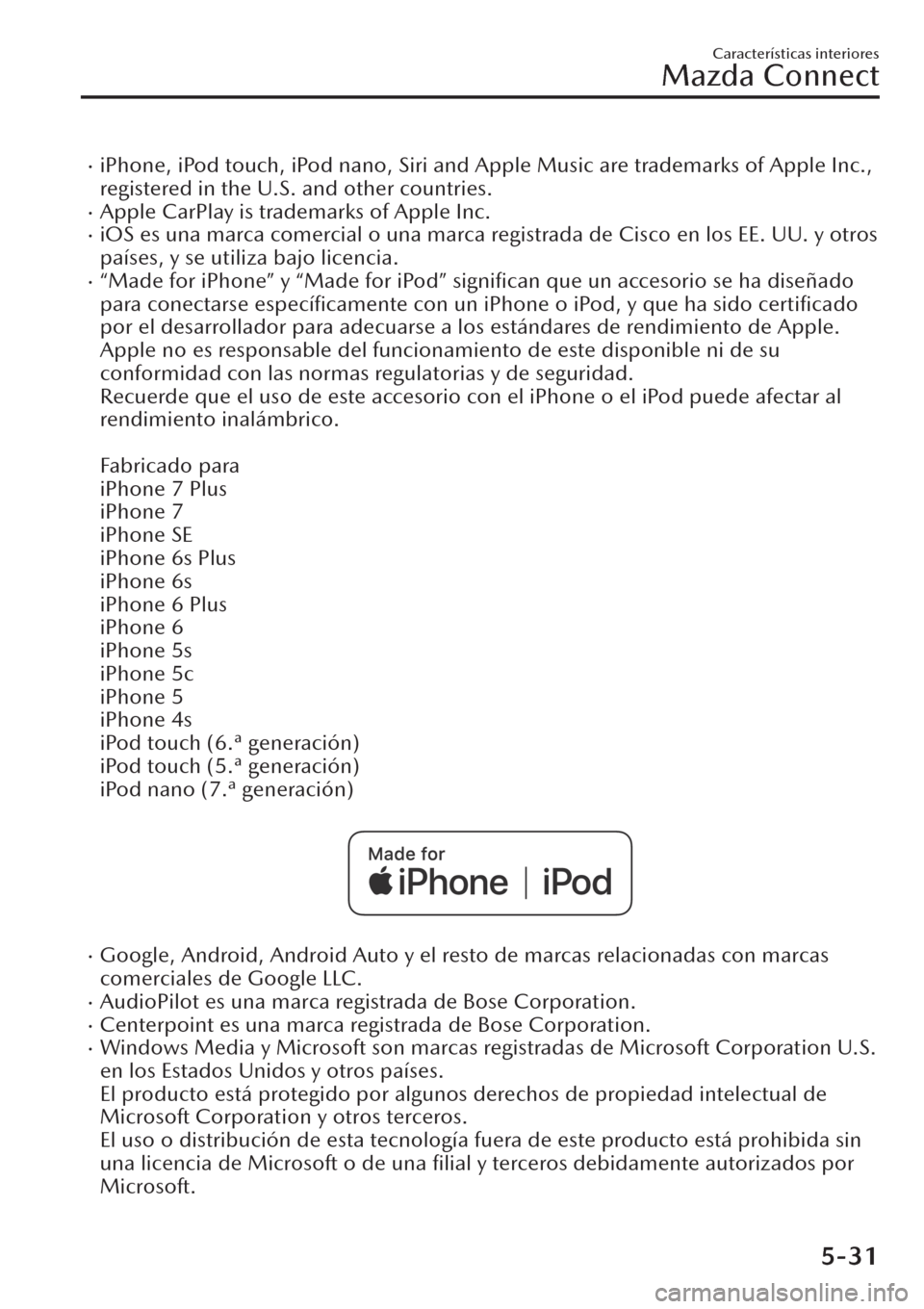
�xiPhone, iPod touch, iPod nano, Siri and Apple Music are trademarks of Apple Inc.,
registered in the U.S. and other countries.
�xApple CarPlay is trademarks of Apple Inc.�xiOS es una marca comercial o una marca registrada de Cisco en los EE. UU. y otros
países, y se utiliza bajo licencia.
�x“Made for iPhone” y “Made for iPod” significan que un accesorio se ha diseñado
para conectarse específicamente con un iPhone o iPod, y que ha sido certificado
por el desarrollador para adecuarse a los estándares de rendimiento de Apple.
Apple no es responsable del funcionamiento de este disponible ni de su
conformidad con las normas regulatorias y de seguridad.
Recuerde que el uso de este accesorio con el iPhone o el iPod puede afectar al
rendimiento inalámbrico.
Fabricado para
iPhone 7 Plus
iPhone 7
iPhone SE
iPhone 6s Plus
iPhone 6s
iPhone 6 Plus
iPhone 6
iPhone 5s
iPhone 5c
iPhone 5
iPhone 4s
iPod touch (6.ª generación)
iPod touch (5.ª generación)
iPod nano (7.ª generación)
�xGoogle, Android, Android Auto y el resto de marcas relacionadas con marcas
comerciales de Google LLC.
�xAudioPilot es una marca registrada de Bose Corporation.�xCenterpoint es una marca registrada de Bose Corporation.�xWindows Media y Microsoft son marcas registradas de Microsoft Corporation U.S.
en los Estados Unidos y otros países.
El producto está protegido por algunos derechos de propiedad intelectual de
Microsoft Corporation y otros terceros.
El uso o distribución de esta tecnología fuera de este producto está prohibida sin
una licencia de Microsoft o de una filial y terceros debidamente autorizados por
Microsoft.
Características interiores
Mazda Connect
5-31
Page 484 of 752
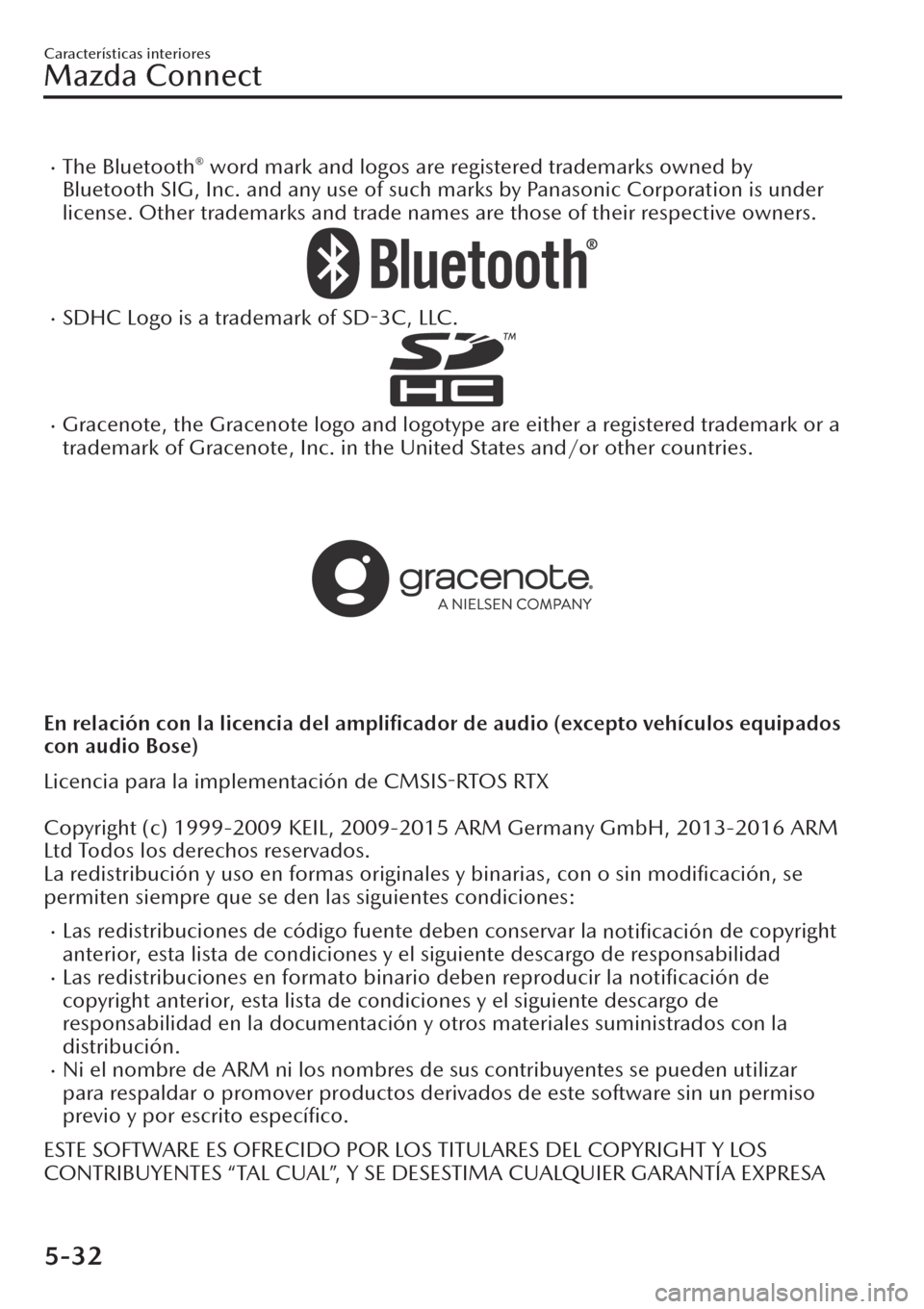
�xThe Bluetooth® word mark and logos are registered trademarks owned by
Bluetooth SIG, Inc. and any use of such marks by Panasonic Corporation is under
license. Other trademarks and trade names are those of their respective owners.
�xSDHC Logo is a trademark of
SD-3C, LLC.
�xGracenote, the Gracenote logo and logotype are either a registered trademark or a
trademark of Gracenote, Inc. in the United States and/or other countries.
En relación con la licencia del amplificador de audio (excepto vehículos equipados
con audio Bose)
Licencia para la implementación de CMSIS-RTOS RTX
Copyright (c) 1999-2009 KEIL, 2009-2015 ARM Germany GmbH, 2013-2016 ARM
Ltd Todos los derechos reservados.
La redistribución y uso en formas originales y binarias, con o sin modificación, se
permiten siempre que se den las siguientes condiciones:
�xLas redistribuciones de código fuente deben conservar la
notificación de copyright
anterior, esta lista de condiciones y el siguiente descargo de responsabilidad
�xLas redistribuciones en formato binario deben reproducir la
notificación de
copyright anterior, esta lista de condiciones y el siguiente descargo de
responsabilidad en la documentación y otros materiales suministrados con la
distribución.
�xNi el nombre de ARM ni los nombres de sus contribuyentes se pueden utilizar
para respaldar o promover productos derivados de este software sin un permiso
previo y por escrito específico.
ESTE SOFTWARE ES OFRECIDO POR LOS TITULARES DEL COPYRIGHT Y LOS
CONTRIBUYENTES “TAL CUAL”, Y SE DESESTIMA CUALQUIER GARANTÍA EXPRESA
Características interiores
Mazda Connect
5-32